Applicatie: CashflowPro voor Windows
Introductie
Heeft u een boeking gemaakt, maar zijn hierbij per abuis onjuiste startwaarden ingegeven, dan kunt u deze achteraf nog wijzigen. In deze instructie leest u hoe u de boekdatum, de boekingsperiode en het boekstuknummer achteraf nog kunt wijzigen.
Naast deze startwaarden is het ook mogelijk om op regelniveau de omschrijving en de btw grondslag te wijzigen.
Voorwaarden
Om journaalposten te mogen wijzigen in de administratie, dient dit in het configuratiescherm te zijn ingesteld.
Controleer via het scherm Beheer – Configuratie en beheer – Bedrijf configuratie – Administratie of de optie Corrigeren journaalposten toestaan is ingeschakeld.
Journaalpost opzoeken
Voor het wijzigen van een journaalpost, is het eerst zaak het betreffende boekstuknummer op te zoeken.
Is het boekstuknummer van de journaalpost niet bekend, dan kunt u deze opzoeken via het scherm: Journaliseren – Overzichten journaal – Mutatieverslag journaalposten
Maak een selectie en klik op de knop Uitvoeren om het resultaat te tonen.
Door dubbel te klikken op een van de regels in het resultaat zullen de detailgegevens van het boekstuk worden geopend.
Is het boekstuknummer van de journaalpost wel bekend, dan kunt u de journaalpost ook eenvoudig opzoeken via het scherm:
Journaliseren – Journaalpost corrigeren
Geef hier het boekstuknummer in en klik op de knop Boekstuk om de detailgegevens van het boekstuk te openen.
Boekstuknummer wijzigen
Vanuit het scherm Detailgegevens boekstuk klik u op de knop Wijzigen om het wijzigen van de journaalpost te starten.
Het scherm Gegevens boekstuknummer wijzigen wordt geopend, u kunt hier u de gewenste wijzigingen doorvoeren. Zet hiervoor een vinkje voor het item dat u wilt wijzigen en geef de nieuwe waarde in.
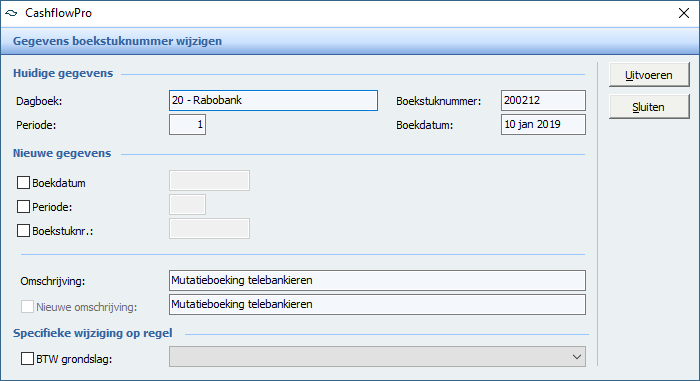
Klik op de knop Uitvoeren om de wijziging door te voeren in het boekstuknummer.
Wilt u van een specifieke regel de omschrijving of de btw grondslag wijzigen, dan kan dat ook. Selecteer hiervoor vanuit de detailgegevens van het boekstuk de regel waarop u de wijziging wilt doorvoeren en klik op de knop Wijzigen.
Voor het wijzigen van de omschrijving, zet u een vinkje voor Nieuwe omschrijving. U kunt vervolgens de nieuwe omschrijving ingeven.
Voor het wijzigen van de btw grondslag, zet u een vinkje voor BTW grondslag. U kunt vervolgens de nieuwe btw grondslag ingeven.
Klik op de knop Uitvoeren om de wijziging door te voeren in de geselecteerde regel.
